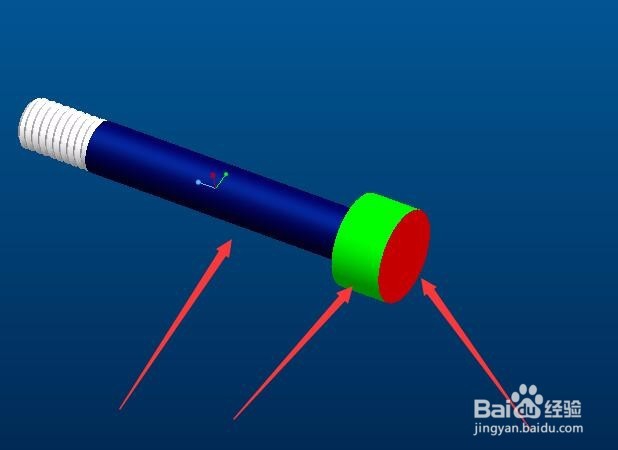1、按下图所示,点选球形旁边的小三角,然后在下拉菜单处选择蓝色球形图标
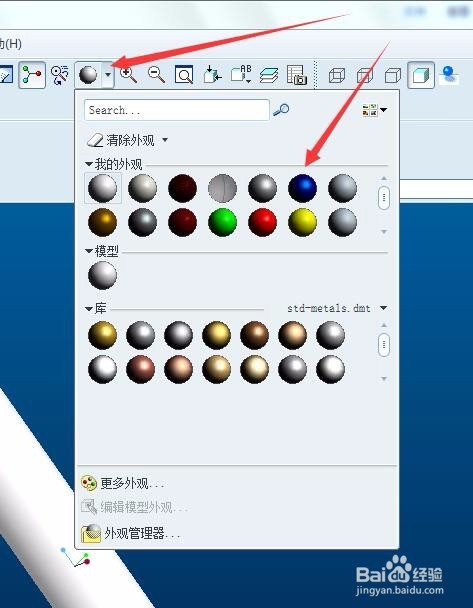
2、鼠标移动到如下图箭头处,点击鼠标左键选取,然后按住鼠标中键

3、按下图所示,点选球形旁边的小三角,然后在下拉菜单处选择绿色球形图标
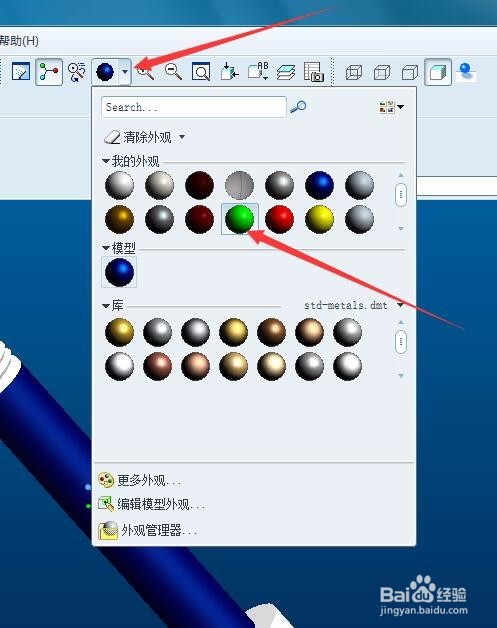
4、鼠标移动到如下图其中一个箭头处,点击鼠标左键选取,按住键盘Ctrl召堡厥熠键不放,移动鼠标到如下另外一个箭头处,点击鼠标左键选取,然后按住鼠标中键

5、按下图所示,点选球形旁边的小三角,然后在下拉菜单处选择红色球形图标

6、鼠标移动到如下图其中一个箭头处,点击鼠标左键选取,然后按住鼠标中键
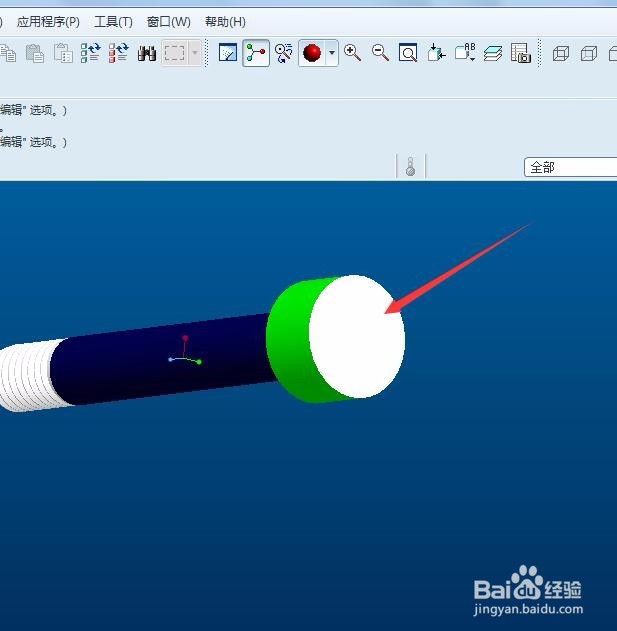
7、着色好的产品外观如下图